Die Verbindung von Airpods mit Acer-Laptops kann schwierig sein, da sie nicht mit dem Betriebssystem von Apple laufen. Sie sollten jedoch in der Lage sein, Airpods mit Ihrem Acer-Laptop zu verbinden, indem Sie Bluetooth aktivieren, Ihr Lightning-Kabel verwenden oder die Bluetooth- und Audiotreiber Ihres Acer-Laptops aktualisieren.
1. Koppeln Sie Ihre AirPods über Bluetooth mit Ihrem Acer-Laptop
Sie können Ihre AirPods über Bluetooth mit Ihrem Acer-Laptop und den meisten anderen Windows-Geräten koppeln.
Sie können Siri nicht verwenden, aber Sie können sie wie alle anderen kabellosen Ohrhörer verwenden.
Sie können Musik hören, Videos ansehen und an einem Zoom-Anruf teilnehmen.
Dazu müssen Sie zunächst den Bluetooth-Sender Ihres Computers einschalten.
Öffnen Sie zunächst Ihr Startmenü und suchen Sie nach der Schaltfläche „Einstellungen“.
Das Symbol sieht aus wie ein kleines Zahnrad.
Klicken Sie darauf, um ein Menü mit mehreren blauen Kachelschaltflächen aufzurufen.
Klicken Sie auf „Geräte“.
Jetzt sollte ein Bildschirm mit einem Umschaltknopf mit der Aufschrift „Bluetooth“ angezeigt werden.
Wenn es noch nicht aktiviert ist, klicken Sie darauf, um es einzuschalten.
Wenn Bluetooth aktiv ist, erscheint der Schalter blau.
Wenn Sie keinen Bluetooth-Schalter sehen, gibt es zwei Möglichkeiten.
Erstens ist Ihr Sender möglicherweise in Ihrem Geräte-Manager deaktiviert.
Sie müssen dorthin gehen und es aktivieren.
Zweitens verfügt Ihr Computer möglicherweise nicht über einen Bluetooth-Sender.
In diesem Fall können Sie die AirPods nicht verbinden.
Stellen Sie bei eingeschaltetem Bluetooth sicher, dass sich Ihre AirPods im Etui befinden und der Deckel geschlossen ist.
Klicken Sie auf die Schaltfläche „Bluetooth oder Bluetooth-Gerät hinzufügen“.
Sie sehen nun ein Menü mit verschiedenen Verbindungsoptionen.
Klicken Sie auf „Bluetooth“.
Jetzt ist es Zeit, Ihre AirPods in den Kopplungsmodus zu versetzen.
Abhängig von Ihrem AirPod-Modell gibt es hierfür unterschiedliche Methoden:
- Für die originalen AirPods (jede Generation) oder AirPods Pro: Öffnen Sie den Deckel des Ladegehäuses, lassen Sie die Ohrhörer jedoch darin. Halten Sie die Taste auf der Rückseite des Gehäuses gedrückt. Nach einigen Sekunden blinkt das Licht im Gehäuse weiß.
- Für die AirPods Max: Halten Sie die Geräuschkontrolltaste gedrückt. Dies ist die kleine Taste auf der Rückseite der linken Ohrmuschel. Das Licht blinkt nach einigen Sekunden weiß.
Sobald das Licht weiß blinkt, müssen Sie sich schnell bewegen.
Ihre AirPods bleiben nur einige Sekunden im Kopplungsmodus.
Suchen Sie sie in der Liste der Bluetooth-Geräte auf dem Bildschirm Ihres Computers und klicken Sie darauf, um eine Verbindung herzustellen.
Wenn Sie zu langsam sind und die Ohrhörer aus dem Menü verschwinden, geraten Sie nicht in Panik.
Setzen Sie sie einfach wieder in den Kopplungsmodus und versuchen Sie es erneut.
2. Verbinden Sie Ihre AirPods über ein Lightning-Kabel mit Ihrem Tell-Laptop
Wenn Ihr Laptop Ihre AirPods immer noch nicht erkennt, müssen Sie möglicherweise die richtigen Treiber installieren.
Dies passiert häufig, wenn sie in Ihrem Bluetooth-Menü als „Kopfhörer“ statt als „AirPods“ angezeigt werden.
Um die Treiber zu installieren, schließen Sie Ihre AirPods mit dem Lightning-Kabel an den USB-Anschluss Ihres Laptops an.
In der unteren rechten Ecke Ihres Bildschirms sollte ein Popup erscheinen.
Sie werden benachrichtigt, dass Ihr Computer ein neues Gerät erkannt hat.
Möglicherweise werden weitere Popups angezeigt, die Sie darüber informieren, dass ein Treiber installiert wird.
Warten Sie, bis die Treiber installiert sind.
Dies sollte weniger als eine Minute dauern, kann aber bei einer langsamen Internetverbindung länger dauern.
Schließlich wird ein Popup angezeigt, das Sie darüber informiert, dass die Installation abgeschlossen ist.
Jetzt können Sie Ihre AirPods koppeln.
Gehen Sie zurück und wiederholen Sie den Vorgang in Schritt 1. Dann sollten keine Probleme mehr auftreten.
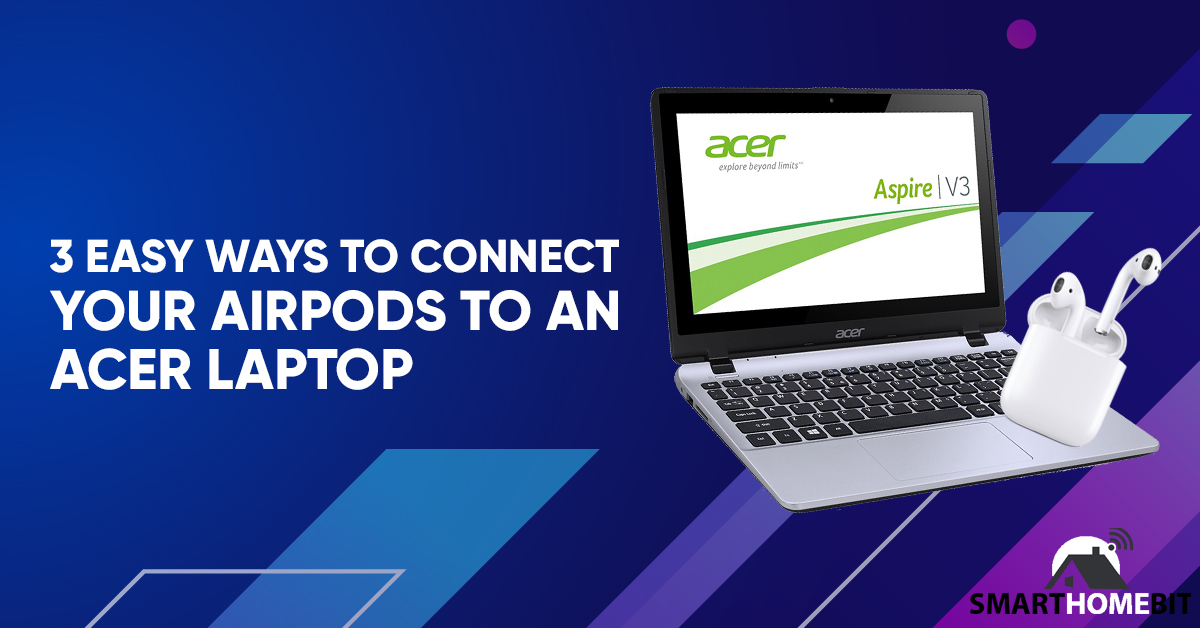
3. Aktualisieren Sie die Bluetooth- und Audiotreiber Ihres Acer-Laptops
In seltenen Fällen kann es vorkommen, dass Ihr Laptop Ihre Ohrhörer immer noch nicht erkennt.
Dies bedeutet normalerweise, dass Ihre Bluetooth- und/oder Audiotreiber veraltet sind.
Wenn Sie Ihren Computer regelmäßig auf dem neuesten Stand halten, kommt das nicht oft vor, aber es ist möglich.
Gehe zu Die offizielle Treiberseite von Acer, und geben Sie die Modellnummer Ihres Laptops ein.
Sie finden diese Nummer auf einer kleinen schwarzen Lasche an der Unterseite oder Seite Ihres Laptops.
Sie werden aufgefordert, einen Treiberscan durchzuführen.
Tun Sie das und akzeptieren Sie alle vom Scanner empfohlenen Updates.
Starten Sie Ihren Laptop neu und wiederholen Sie Schritt 1.
Wenn Ihre AirPods immer noch nicht funktionieren, liegt möglicherweise ein Problem mit Ihrem Bluetooth-Sender vor.
Prüfen Sie, ob eine Kopplung mit anderen Bluetooth-Geräten möglich ist.
Möglicherweise möchten Sie auch Ihre AirPods überprüfen, um festzustellen, ob sie beschädigt sind.
Versuchen Sie, sie mit Ihrem Telefon zu koppeln.
Zusammenfassend
Das Koppeln Ihrer AirPods mit Ihrem Acer-Laptop erfolgt genauso wie das Koppeln jedes anderen Paars Ohrhörer.
Im schlimmsten Fall müssen Sie einige neue Treiber installieren.
Im besten Fall ist es so einfach wie das Einschalten Ihres Bluetooth-Senders.
Häufig gestellte Fragen
Funktionieren AirPods mit Acer-Laptops?
Ja, AirPods können mit Acer-Laptops verbunden werden.
Können AirPods mit Windows-Computern verbunden werden?
Ja, Airpods sind mit Windows-Computern kompatibel.
Solange Ihr Computer über einen Bluetooth-Sender verfügt, können Sie Ihre AirPods verbinden.

